如何查看硬盘的隐藏分区
- 格式:doc
- 大小:103.00 KB
- 文档页数:3
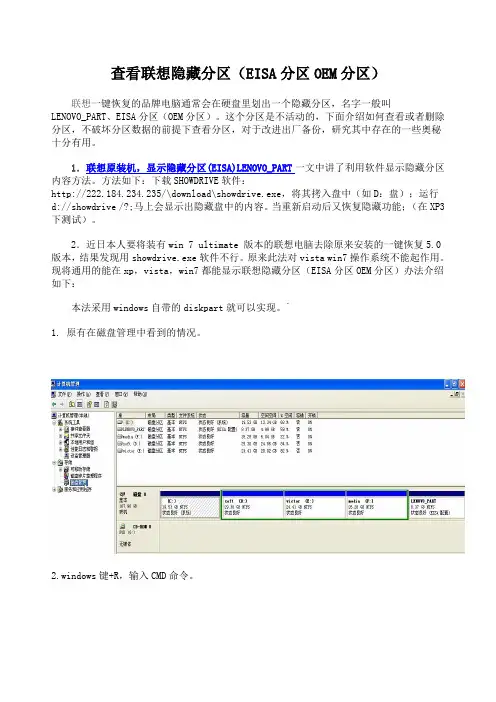
查看联想隐藏分区(EISA分区OEM分区)联想一键恢复的品牌电脑通常会在硬盘里划出一个隐藏分区,名字一般叫LENOVO_PART、EISA分区(OEM分区)。
这个分区是不活动的,下面介绍如何查看或者删除分区,不破坏分区数据的前提下查看分区,对于改进出厂备份,研究其中存在的一些奥秘十分有用。
1.联想原装机,显示隐藏分区(EISA)LENOVO_PART一文中讲了利用软件显示隐藏分区内容方法。
方法如下:下载SHOWDRIVE软件:http://222.184.234.235/\download\showdrive.exe,将其拷入盘中(如D:盘);运行d://showdrive /?;马上会显示出隐藏盘中的内容。
当重新启动后又恢复隐藏功能;(在XP3下测试)。
2.近日本人要将装有win 7 ultimate 版本的联想电脑去除原来安装的一键恢复5.0版本,结果发现用showdrive.exe软件不行。
原来此法对vista win7操作系统不能起作用。
现将通用的能在xp,vista,win7都能显示联想隐藏分区(EISA分区OEM分区)办法介绍如下:本法采用windows自带的diskpart就可以实现。
`1. 原有在磁盘管理中看到的情况。
2.windows键+R,输入CMD命令。
3.在命令行输入diskpart,点击enter键。
4. 输入rescan再点击enter键。
5. 输入select disk 0(如果只有一个磁盘就不用输list disk 查看了)点击enter键,选择磁盘0(隐藏分区所在磁盘)。
4.输入list partition,点击enter键。
列出分区,现在就可以看到隐藏分区(6为OEM)了。
5.输入select partition 6,点击enter键。
选择分区6。
就是那个OEM分区。
6. 重新设置分区ID,输入set id=7。
之后就可以查看分区了。
(4为fat32类型的,7为NTFS类型的,是显示出来;隐藏的EISA分区,11为fat32类型的,12为NTFS类型的)(补充:输入delete partition override 删除隐藏分区。
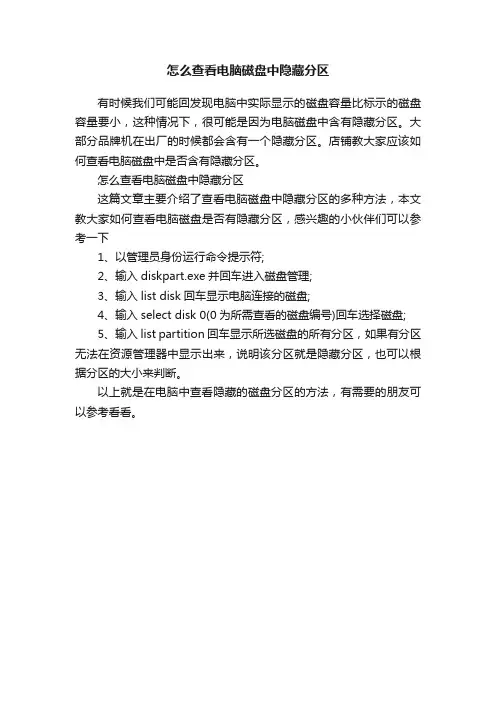
怎么查看电脑磁盘中隐藏分区
有时候我们可能回发现电脑中实际显示的磁盘容量比标示的磁盘容量要小,这种情况下,很可能是因为电脑磁盘中含有隐藏分区。
大部分品牌机在出厂的时候都会含有一个隐藏分区。
店铺教大家应该如何查看电脑磁盘中是否含有隐藏分区。
怎么查看电脑磁盘中隐藏分区
这篇文章主要介绍了查看电脑磁盘中隐藏分区的多种方法,本文教大家如何查看电脑磁盘是否有隐藏分区,感兴趣的小伙伴们可以参考一下
1、以管理员身份运行命令提示符;
2、输入diskpart.exe并回车进入磁盘管理;
3、输入list disk回车显示电脑连接的磁盘;
4、输入select disk 0(0为所需查看的磁盘编号)回车选择磁盘;
5、输入list partition回车显示所选磁盘的所有分区,如果有分区无法在资源管理器中显示出来,说明该分区就是隐藏分区,也可以根据分区的大小来判断。
以上就是在电脑中查看隐藏的磁盘分区的方法,有需要的朋友可以参考看看。
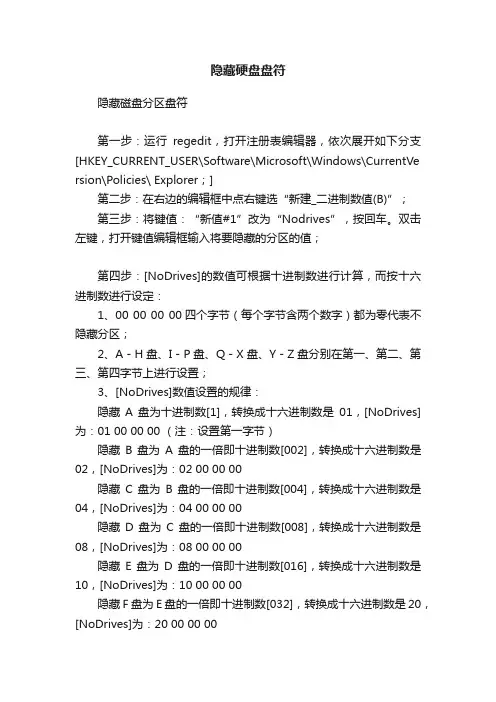
隐藏硬盘盘符隐藏磁盘分区盘符第一步:运行regedit,打开注册表编辑器,依次展开如下分支[HKEY_CURRENT_USER\Software\Microsoft\Windows\CurrentVe rsion\Policies\ Explorer;]第二步:在右边的编辑框中点右键选“新建_二进制数值(B)”;第三步:将键值:“新值#1”改为“Nodrives”,按回车。
双击左键,打开键值编辑框输入将要隐藏的分区的值;第四步:[NoDrives]的数值可根据十进制数进行计算,而按十六进制数进行设定:1、00 00 00 00四个字节(每个字节含两个数字)都为零代表不隐藏分区;2、A-H盘、I-P盘、Q-X盘、Y-Z盘分别在第一、第二、第三、第四字节上进行设置;3、[NoDrives]数值设置的规律:隐藏A 盘为十进制数[1],转换成十六进制数是01,[NoDrives]为:01 00 00 00 (注:设置第一字节)隐藏B 盘为A 盘的一倍即十进制数[002],转换成十六进制数是02,[NoDrives]为:02 00 00 00隐藏C 盘为B 盘的一倍即十进制数[004],转换成十六进制数是04,[NoDrives]为:04 00 00 00隐藏D 盘为C 盘的一倍即十进制数[008],转换成十六进制数是08,[NoDrives]为:08 00 00 00隐藏E 盘为D 盘的一倍即十进制数[016],转换成十六进制数是10,[NoDrives]为:10 00 00 00隐藏 F 盘为 E 盘的一倍即十进制数[032],转换成十六进制数是20,[NoDrives]为:20 00 00 00隐藏G 盘为F 盘的一倍即十进制数[064],转换成十六进制数是40,[NoDrives]为:40 00 00 00隐藏H 盘为G 盘的一倍即十进制数[128],转换成十六进制数是80,[NoDrives]为:80 00 00 00盘符 I J K L M N O P的数值对应如下:数值00010000 00020000 00040000 00080000 00100000 00200000 00400000 00800000......隐藏 Q 盘为十进制数[001],转换成十六进制数是01,[NoDrives]为:00 00 01 00 (注:设置第三字节)盘符 Q R S T U V W X 的数值对应如下:数值00000100 00000200 00000400 00000800 00001000 00002000 00004000 00008000隐藏 X 盘为十进制数[128],转换成十六进制数是80,[NoDrives]为:00 00 80 00......隐藏 Y 盘为十进制数[1],转换成十六进制数是01,[NoDrives]为:00 00 00 01 (注:设置第四字节)隐藏Z 盘为十进制数[2],转换成十六进制数是02,[NoDrives]为:00 00 00 024、如果想同时隐藏多个硬盘分区,则需将隐藏这些硬盘分区的[NoDrives]值相加即可:隐藏E是[16],F是[32],同时隐藏E和F区则为[48],转换成十六进制[NoDrives]值是:30 00 00 00隐藏C是[4],D是[8],E是[16],同时隐藏C、D、E区则为[28],转换成十六进制[NoDrives]值是:1c 00 00 00当然也可以在磁盘管理里进行操作:1、右键单击“我的电脑”--管理--磁盘管理;2、在右边出现的磁盘分区里,你想隐藏的分区上右键单击“更改驱动器名和路径”;3、出现一个对话框,点击“删除”,出现一个确定对话框,点击“是”;4、如果你要找回隐藏的分区就在4的对话框点添加就行了也可以用组策略隐藏磁盘分区点击“开始”菜单,点击“运行”,输入gpedit.msc,或者直接找到system32目录下的这个文件,启动;依次点击“用户配置” → ” 管理模板“ → ”windows组建“ → ”windows资源管理器“ ,找到右边窗口中的:隐藏”我的电脑“中的这些指定的驱动器,双击,打开设置界面,如下图。
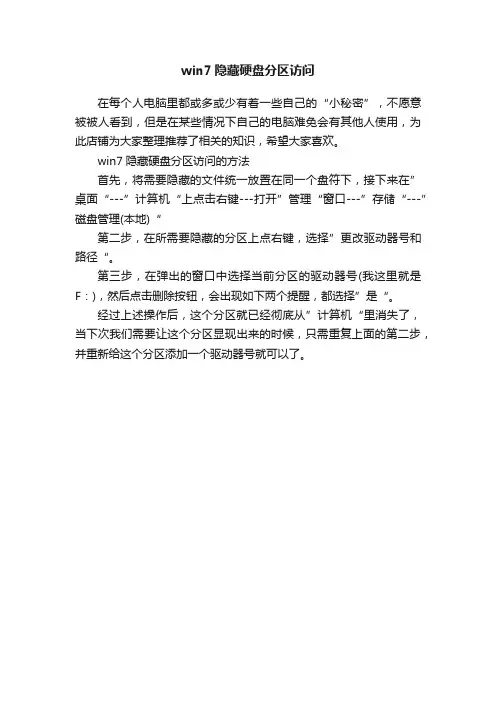
win7隐藏硬盘分区访问
在每个人电脑里都或多或少有着一些自己的“小秘密”,不愿意被被人看到,但是在某些情况下自己的电脑难免会有其他人使用,为此店铺为大家整理推荐了相关的知识,希望大家喜欢。
win7隐藏硬盘分区访问的方法
首先,将需要隐藏的文件统一放置在同一个盘符下,接下来在”桌面“---”计算机“上点击右键---打开”管理“窗口---”存储“---”磁盘管理(本地)“
第二步,在所需要隐藏的分区上点右键,选择”更改驱动器号和路径“。
第三步,在弹出的窗口中选择当前分区的驱动器号(我这里就是F:),然后点击删除按钮,会出现如下两个提醒,都选择”是“。
经过上述操作后,这个分区就已经彻底从”计算机“里消失了,当下次我们需要让这个分区显现出来的时候,只需重复上面的第二步,并重新给这个分区添加一个驱动器号就可以了。
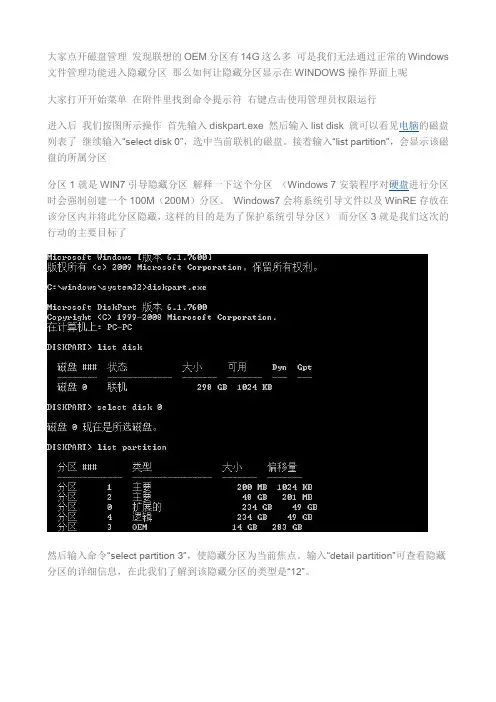
大家点开磁盘管理发现联想的OEM分区有14G这么多可是我们无法通过正常的Windows 文件管理功能进入隐藏分区那么如何让隐藏分区显示在WINDOWS操作界面上呢
大家打开开始菜单在附件里找到命令提示符右键点击使用管理员权限运行
进入后我们按图所示操作首先输入diskpart.exe 然后输入list disk 就可以看见电脑的磁盘列表了继续输入“select disk 0”,选中当前联机的磁盘。
接着输入“list partition”,会显示该磁盘的所属分区
分区1就是WIN7引导隐藏分区解释一下这个分区(Windows 7安装程序对硬盘进行分区时会强制创建一个100M(200M)分区。
Windows7会将系统引导文件以及WinRE存放在该分区内并将此分区隐藏,这样的目的是为了保护系统引导分区)而分区3就是我们这次的行动的主要目标了
然后输入命令“select partition 3”,使隐藏分区为当前焦点。
输入“detail partition”可查看隐藏分区的详细信息,在此我们了解到该隐藏分区的类型是“12”。
隐藏分区应该是NTFS文件系统,修改为“07”即可显示隐藏分区输入命令“set id=07 override”即可
如图所示
好了大功告成然我们看看成果
如图成功显示了联想的隐藏分区
出于安全考虑如果想继续隐藏该分区07改为12即可(当然你可以在6G空间里塞点自己的“小秘密”再隐藏也行)。
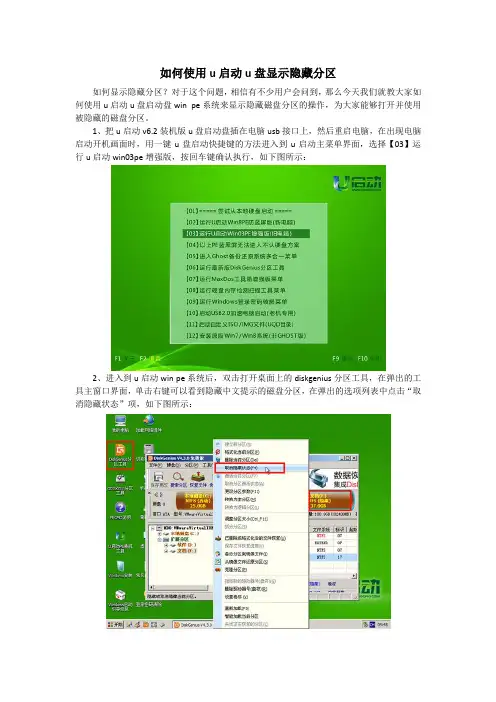
如何使用u启动u盘显示隐藏分区
如何显示隐藏分区?对于这个问题,相信有不少用户会问到,那么今天我们就教大家如何使用u启动u盘启动盘win pe系统来显示隐藏磁盘分区的操作,为大家能够打开并使用被隐藏的磁盘分区。
1、把u启动v6.2装机版u盘启动盘插在电脑usb接口上,然后重启电脑,在出现电脑启动开机画面时,用一键u盘启动快捷键的方法进入到u启动主菜单界面,选择【03】运行u启动win03pe增强版,按回车键确认执行,如下图所示:
2、进入到u启动win pe系统后,双击打开桌面上的diskgenius分区工具,在弹出的工具主窗口界面,单击右键可以看到隐藏中文提示的磁盘分区,在弹出的选项列表中点击“取消隐藏状态”项,如下图所示:
3、此时会弹出一个提示盘符命令的窗口(通常diskgenius分区工具会自动分配盘符,如果没有自动分配盘符,那么用户自己进行手动分配即可),点击“确定”按钮继续,如下图所示:
4、然后点击diskgenius分区工具主界面左上角“保存更改”按钮,如下图所示:
5、随即会弹出一个信息提示窗口,点击“是”按钮继续,如下图所示:
6、接着我们就可以看到原先有隐藏中文提示的磁盘分区,此时消失了隐藏这两个字,如下图所示:
7、关闭diskgenius分区工具,打开我的电脑,就可以看到显示隐藏磁盘分区,如下图
所示:
如何显示隐藏磁盘分区的操作就介绍到这里,之前我们有何大家介绍过如何隐藏磁盘分区的方法,希望今天我们所介绍的u启动u盘启动显示隐藏磁盘分区方能能够让大家有更多不一样的体验。

电脑XP系统下显示和隐藏分区的方法
虽然现在微软已经更新到win9系统了,相信还有很大一部分的用户还在使用着windowsxp系统,xp系统以它的兼容*、稳定*、安全*为*用户所喜爱。
可是对于xp系统的功能,并不是有所有的用户都了解,比如xp系统的驱动盘隐藏和恢复,电脑系统上的驱动盘隐藏和恢复可以用专门的软件实现,其实我们也可以用系统将驱动盘进行隐藏和恢复的,这点想必很多的用户都不懂吧,没事的,现在小编就跟大家分享下xp系统如何隐藏和恢复驱动盘的方法,大家一起来学习下吧!
隐藏方法如下:
1、鼠标右击桌面上“我的电脑”图标,选择“管理”选项;
2、打开的窗口左侧依次展开“存储”、“磁盘管理”选项,右侧找到要隐藏的驱动器,鼠标右击选择“更改驱动器名和路径”选项;
3、在*出的对话框中,点击“删除”按钮,在打开的提示窗口,选择“是”按键;
恢复方法如下:
1、同样的步骤再打开“管理”、“存储”“磁盘管理”选项,找到之前隐藏的驱动器,右击选“更改驱动器名和路径”选项;
2、在*出的对话框中选“添加”选项。
在打开的对话框中点“确定”键即可。
通过以上的方法,可以对xp系统的驱动盘进行隐藏和恢复,有需要的用户不妨学习下。

显示U盘或硬盘中被隐藏的文件夹及文件方法举例一个目录或文件被设置成系统+隐藏属性,就会造成隐藏属性无法修改(只要是系统,都不能改)目的就是去掉这个属性,虽然windows下视窗操作不行,但DOS命令行却可以。
方法:运行--cmd打开开始菜单在运行项中输入CMD调出窗体,在DOS命令行下输入help attrib 或者输入attrib/?就可以看到这个命令的使用方法。
小提示:attrib命令是用来设置文件属性的。
把attrib命令详解一下,语法:attrib [{+r | -r}] [{+a | -a}] [{+s | -s}] [{+h | -h}]attrib [[Drive:][Path] FileName] [/s[/d]]PS:-号,就是减号,意思是去掉,+号,就是加号,意思是加上,s表示系统文件(system),h表示隐藏文件(hide),r表示只读文件(read),a表示存档文件(archive)。
参数+r 设置只读文件属性。
-r 清除只读文件属性。
+a 设置存档属性。
-a 清除存档属性。
+s 设置系统文件属性。
-s 清除系统文件属性。
+h 设置隐藏文件属性。
-h 清除隐藏文件属性。
/s 将attrib和任意命令行选项应用到当前目录及其所有子目录中的匹配文件。
/d 将 attrib 和任意命令行选项应用到目录。
/? 在命令提示符下显示帮助语法示例:1.在dos状态下输入命令:attrib c:\"windows" -s -h (以c盘下windows文件夹为例)运行此命令即可把文件夹的隐藏属性去掉。
若所有的文件夹都被隐藏了,这里可以用通配符*,假设d盘下的所有根文件夹都被隐藏了:attrib d:\"*" -s -h /s /d 其他的以此类推。
2.输入命令attrib -s -h -r -a f:\Bushcraftuk回车,则原本看不见的F盘下Bushcraftuk文件夹显现了。
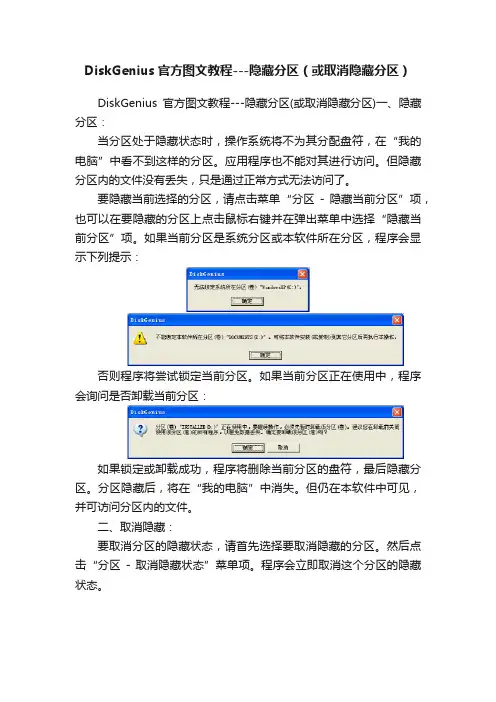
DiskGenius官方图文教程---隐藏分区(或取消隐藏分区)
DiskGenius官方图文教程---隐藏分区(或取消隐藏分区)一、隐藏分区:
当分区处于隐藏状态时,操作系统将不为其分配盘符,在“我的电脑”中看不到这样的分区。
应用程序也不能对其进行访问。
但隐藏分区内的文件没有丢失,只是通过正常方式无法访问了。
要隐藏当前选择的分区,请点击菜单“分区- 隐藏当前分区”项,也可以在要隐藏的分区上点击鼠标右键并在弹出菜单中选择“隐藏当前分区”项。
如果当前分区是系统分区或本软件所在分区,程序会显示下列提示:
否则程序将尝试锁定当前分区。
如果当前分区正在使用中,程序会询问是否卸载当前分区:
如果锁定或卸载成功,程序将删除当前分区的盘符,最后隐藏分区。
分区隐藏后,将在“我的电脑”中消失。
但仍在本软件中可见,并可访问分区内的文件。
二、取消隐藏:
要取消分区的隐藏状态,请首先选择要取消隐藏的分区。
然后点击“分区- 取消隐藏状态”菜单项。
程序会立即取消这个分区的隐藏状态。

win10隐藏硬盘分区工具
大家都会在硬盘里存上很多东西,然而有一些是属于自己私人的秘密,那么硬盘里有秘密有时候应该怎么藏起来,可能很多人都不知道怎么做才好。
为此店铺为大家整理推荐了相关的知识,希望大家喜欢。
win10隐藏硬盘分区工具的使用方法
1、下载安装魔方电脑大师(如果不想安装,也可以直接下载绿色版,同样支持隐藏硬盘分区的功能),在魔方功能大全里,选择“设置大师”。
2、如下图所示,在魔方设置大师中,选择:安全设置-->隐藏驱动器。
3、如下图所示,在隐藏驱动器的选择中,选择你需要隐藏的某个硬盘分区,例如本例中选择F盘隐藏。
在需要隐藏的硬盘驱动器前面勾选,然后直接点击保存设置。
4、点击保存设置后,在弹出的对话框里,直接选择“确定”立即生效。
设置后效果就如图所示,硬盘分区F盘的状态已经变为“隐藏”。
5、此时再打开我的电脑,对比之前的截图,看看是不是硬盘分区已经成功地被隐藏掉了,原来存在的F盘已经不见了!
6、魔方电脑大师的这个设置很简单,而且很关键的一点,就是如果你自己想访问被隐藏的硬盘分区时,直接在我的电脑地址栏中输入硬盘分区的盘符号加冒号,就可以访问了。
如下图所示,直接输入f:就能照常打开F盘了。

如何查看硬盘的隐藏分区一般品牌机,都带着类似一键还原等的系统恢复软件,这些软件往往是将出厂设置备份在单独的一个分区,此分区为默认隐藏,在Windows的磁盘管理中可以看到,但无法对其作任何修改。
对大多数人来说,这个软件如同无用,因为无法将更新的系统备份到这个分区中,尤其是更换了系统后,这多出来的10G左右空间无疑是浪费资源。
下面就告诉你如何将这部分空间找回来:1:在VISTA或Windows7里用管理员的身份启动命令提示符,输入“diskpart.exe”(不含引号,下同),回车;、Diskpart运行以后,会转入DISKPART提示符,输入“rescan”命令回车,扫描硬盘配置。
2:输入“list disk”敲回车,显示出笔记本的磁盘列表;3:输入“select disk 0” 敲回车,选中笔记本的磁盘;4:输入“list partition”命令(写成“list par”也可以),敲回车,显示所选择磁盘的分区情况。
第一个类型为OEM的分区就是笔记本的隐藏分区。
5:输入“select partition 1”敲回车(写成“select par 1”也可以),选择隐藏分区为当前焦点;6:输入“detail partition”敲回车(写成“detail par”也可以),显示隐藏分区的详细信息。
大家看到隐藏分区的类型为12,就是这个类型导致我们无法在Windows里看到和操作这个分区;7:输入“ set id=07 override”敲回车,更改分区类型为07,这样就可以在Windows里看到这个分区了;8:不要关闭这个窗口,大家去打开我的电脑,看看有什么变化。
再看看磁盘管理里面有什么变化,呵呵,这个时侯隐藏分区就完全暴露出来了,跟普通磁盘一样,你现在可以对此分区进行分配盘符和格式化等操作,也可以使用或并入其他分区。
当然,这时如果想将分区重新隐藏,只需切换到刚才的命令提示符窗口输入“ set id=12 override”敲回车,就可以把这个分区重新隐藏了;最后,输入“ exit”敲回车,就可以退出Diskpart程序了。
如何显示隐藏硬盘分区
组策略就是修改注册表中的配置。
组策略使用自己更完善的管理组织方法,可以对各种对象中的设置进行管理和配置,远比手工修改注册表方便、灵活,功能也更加强大,所以隐藏的数据也就更安全。
为此店铺为大家整理推荐了相关的知识,希望大家喜欢。
电脑本地磁盘盘符被隐藏、C盘不见了原因:
首先给大家解释一下这个问题,不是电脑上的硬盘被删除了,而是电脑上的电脑硬盘盘符被隐藏导致的,电脑上的电脑硬盘是不能被删除掉的,只能被格式化掉,而不能被删除,所以出现上面问题的可能是因为电脑上的电脑盘符被隐藏导致的,只要找到相应的电脑设置即可解决问题。
显示隐藏硬盘分区重新显示的方法:
1、电脑电脑键盘上的“徽标+R”组合键,调出电脑上的“运行”框;
2、在“运行”对话窗,输入“gpedit.msc”进入电脑“组策略管理”;
3、在电脑“组策略管理”依次“本地计算机策略”——“用户配置”——“管理模板”——“windows组件”——“windows资源管理器”,找到“windows资源管理器”;
显示隐藏硬盘分区:windows资源管理器
4、在“windows资源管理器”下找到“隐藏“我的电脑”这些指定吃驱动器”选项卡,并将里面已经“启用”隐藏盘符功能设置成“禁用”;
显示隐藏硬盘分区:禁用隐藏盘符功能
5、设置完成之后,检查电脑上硬盘盘符显示变化,如图,本地磁盘C已经成功恢复。
本地磁盘盘符
通过本地组策略编辑器来禁用隐藏我的电脑指定驱动器,那么,
背隐藏的本地磁盘盘符也就轻松的恢复正常。
uos隐藏分区方法一、前言在使用电脑的过程中,我们难免会遇到一些问题,比如磁盘空间不足、系统崩溃等等。
而对于一些厂商来说,他们也会在电脑中设置一些隐藏分区,以便于用户在遇到问题时可以进行恢复。
今天我们就来介绍一下如何找到和使用uos隐藏分区。
二、什么是uos隐藏分区uos隐藏分区是指电脑中的一个被隐藏的分区,里面存放了系统安装文件、驱动程序以及一些常用软件等。
这个分区只有在特定情况下才会被使用到,比如系统崩溃或者需要重新安装系统等情况。
三、如何找到uos隐藏分区1.打开“我的电脑”,右键点击“管理”;2.在“计算机管理”窗口中选择“磁盘管理”;3.找到一个容量为几百MB或者几GB的未知分区;4.如果这个未知分区是标记为“健康活动”的,则很有可能就是uos隐藏分区。
四、如何使用uos隐藏分区1.重启电脑,在开机时按F8进入启动菜单,在菜单中选择“修复你的计算机”;2.在弹出的窗口中选择语言和键盘输入法,然后点击“下一步”;3.在接下来的窗口中选择“不保留任何文件”,然后点击“下一步”;4.在弹出的窗口中选择“使用一个系统映像以恢复计算机”,然后点击“下一步”;5.在接下来的窗口中选择uos隐藏分区所在的磁盘,然后点击“下一步”;6.根据提示完成恢复操作即可。
五、注意事项1.使用uos隐藏分区进行恢复时,会将所有数据清空,因此需要提前备份好重要数据;2.如果电脑中没有uos隐藏分区或者该分区已经损坏,则无法使用该方法进行系统恢复。
六、总结uos隐藏分区是电脑中一个重要的功能,可以帮助我们在遇到问题时快速进行系统恢复。
通过本文介绍的方法,我们可以轻松找到并使用该分区。
但是需要注意的是,在使用这个功能时需要备份好重要数据,以免造成不必要的损失。
隐藏盘符+访问隐藏盘符方法一、存储总要信息防止他人随意访问适用对象:不希望其他账户或程序访问,但是自己又经常需要访问的分区因为分区没有盘符,任何账户和程序(包括病毒)都无法访问其中的文件。
所以,我们可以把保存重要文件的分区盘符删除。
在Windows XP中,分区访问还可以通过指派的装载点来访问。
假设D盘是存放自己私人文档的专用分区,现在可以把它的盘符删除,同时添加新的装载点供自己访问。
首先选择一个NTFS分区,如E盘,新建一个目录CPCW,同时在CPCW下新建一子目录D。
单击“开始→运行”输入“compmgmt.msc”。
启动磁盘管理后依次展开“存储/磁盘管理”,在右侧窗格的D盘上右击选择“更改驱动器号和路径”。
在打开的窗口中单击“删除”,将D盘驱动器号删除。
返回“添加驱动器号或路径”窗口,单击“添加”,单选“装入以下空白NTFS文件夹”,单击“浏览”选择E:\CPCW\D,把整个D盘装载到目录E:\CPCW\D中(如图1)。
图1这样,如果我们需要访问D盘的文件。
比如需要打开d:\document目录,只要依次展开e:\cpcw\d\mydocumennt即可。
因为D盘没有盘符,其他人是无法看到其中的文件的,有效地保护文档的安全。
小提示:因为上述方法是把分区装载到NTFS目录,因此,即使无盘符分区是FAT32格式分区,通过装载,我们还可以使用NTFS权限设置FAT32格式分区的访问权限,更好保护其中文件的安全。
二、GHO备份:临时访问适用对象:保存重要文件,但是不用频繁访问其中文件的分区对于保存类似系统备份文件的分区,我们虽然可以通过装载到目录的方法访问其中的文件。
但是,这样毕竟有个路径可以访问,保存在其中的文件并没有绝对安全。
最好的方法当然是彻底切断文件访问路径。
不过,彻底删除访问路径后,每次自己访问还得再执行添加/删除盘符的操作。
现在借助showdrive可以临时为无盘符分区添加盘符,方便我们对无盘符分区文件的操作。
华硕笔记本如何恢复⾃带的隐藏分区(全过程)
⼯具/原料华硕笔记本
⽅法/步骤
1⾸先,开机,在机器启动出现ASUS标志时,按下F9键。
2接下来,按下Enter键,以选择 Windows 设置。
3接下来会让你选择安装语⾔,选择完成后点击进⼊下⼀步。
4下⼀步会让你选择恢复到第⼀分区还是整个硬盘,还是两个分区的硬盘。
如果你想要保留你其他磁盘的个⼈数据,就选择恢复到第⼀分区。
如果想完全清空整个硬盘的个⼈数据,就选择恢复到整个硬盘或者是两个分区的硬盘,其中后者恢复完成后,会出现两个分区(⼀个系统盘+⼀个空盘 )。
5下⼀步后,即进⼊⾃主恢复过程,⽆需⼲预。
(期间会重启很多次,不必担⼼这是在⾃⾏安装驱动 )
6系统恢复完成,请先安装补丁。
(打补丁的过程可能需要较长时间 )
注意事项恢复过程会不断重启,不必担⼼。
如有重要数据,请在恢复之前做好备份。
无需工具隐藏分区的三种方法一、“组策略”中的障眼法在“开始”→“运行”中填入“gpedit.msc”,打开组策略。
在窗口左侧的“本地计算机策略”中依次选中“用户配置”→“管理模板”→“Windows组件”→“Windows资源管理器”,再到右侧窗口中找到“隐藏‘我的电脑’中的这些指定的驱动器”策略。
此时对应的设置状态是“未被配置”,双击它,弹出“隐藏‘我的电脑’中的这些指定的驱动器属性”窗口,选中下面的“启用”,并从“选择下列组合中的一个”中选择“只限制D驱动器”,最后点击确定即可。
此时我们再到资源管理器中查看,会发现D盘没有了。
使用方法:只须在地址栏中输入“D:”(不含引号)再回车,隐藏在D盘分区的内容马上就会显现原形,如果你觉得保密性不太好,可以******下面的方法。
二、“计算机管理”的彻底隐藏法在“我的电脑”上右击选择“管理”,在弹出的“计算机管理”窗口中点击“存储”下的“磁盘管理”。
在右边窗口中就会出现本机硬盘的所有分区,右键单击那个待隐藏的分区(比如D盘),从弹出的快捷菜单中选择“更改驱动器名和路径”,接着就会弹出“更改本地磁盘(D的驱动器号和路径”窗口,选中窗口里的“D:”再单击“删除”按钮。
此时会弹出“删除的驱动器号可能会导致程序停止运行。
确实要删除这个驱动器名吗?”的警告提示,点击“是”。
最后回到资源管理器中再看一下,D盘真的没了。
而且再在地址栏中输入“D:”,回车后,会弹出“无法访问D:\ 此文件夹已被移动或删除。
”的警告信息,从而达到隐藏硬盘的目的。
解除隐藏:如果想再次访问这个分区的内容,就按照上述做法找到“计算机管理”窗口,并在那个无任何标记的本地磁盘上再次右击选择“更改驱动器名和路径”,在弹出的“更改本地磁盘的驱动器号和路径”窗口中单击“添加”按钮,然后在“指派驱动器号”后选择“D:”,点击“确定”按钮便可还原。
(注:只能隐藏除系统盘以外的盘。
)三、用注册表隐藏分区运行REGEDIT,依次打开:HKEY_CURRENT_USER\Software\Microsoft\Windows\CurrentVersion\Polices\E xplorer\,在右边空白处单击右键,选新建二进制值,在出现的新值#1上右击鼠标,进行重命名,改名为NoDrives。
打开隐藏分区,硬盘容量加倍-电脑资料最近网上流行一种说法,称硬盘上实际上存在隐藏分区,通过一种方法,可以将硬件空间加倍,例如80GB EIDE硬盘采用该方法后容量为150GB,而200GB SATA硬盘也可以达到510GB,。
和我一样不相信?OK,让我们先来看看详细的操作步骤:一、要求:Ghost 2003 Build 2003.775(不要安装补丁),2个有OS的硬盘1.安装你希望恢复隐藏分区的硬盘(为方便起见称为硬盘T)作为系统主盘,而第二个硬盘作为从盘(称为硬盘X)。
任何硬盘都可以充当从盘,因为实际上不会写入数据。
Ghost将会发现第二个硬盘以完成以下步骤。
另外,要确保硬盘T装有OS,而且两个硬盘的文件类型一致(都为NTFS或者FAT32)。
2.在硬盘T上采用标准设置安装Ghost 2003 build 2003.775,如有需要可以重启。
3.打开Ghost选择Ghost Basic,从选项中选择Backup,选择C:\作为备份的源盘,选择第二个硬盘作为备份目标。
如有需要随便起个名字,按OK,Continue或者Next直至系统重启。
二、关键步骤:1.一旦机器重启,你必须在装载DOS和任何驱动之前关闭PC,最好的方法是在看到BIOS载入并检测到硬盘后手动关闭PC。
2.现在你在Ghost备份之前关闭了系统,拿出硬盘T,并用硬盘X 替换。
将硬盘T作为系统的第二个硬盘。
这时硬盘X将成为主盘,一旦启动后进入OS,你将会看到第二个硬盘即硬盘T,从控制面板进入管理工具-计算机管理-磁盘管理。
此时你将在T硬盘上发现一个卷标名为VPSGHBOOT的8MB分区以及以前从未出现过的一个非分配空间的大分区,切记千万不要删除VPSGHBOOT。
3.选择T硬盘上的未分配空间,创建新的首分区和扩展分区,选择你希望的系统类型并快速格式化(如果可以快速格式化的话),一旦格式化完毕,删除VPSGHBOOT分区。
4.之后我们将在硬盘T上看到:a.原来的所有分区b.恢复空间后的新分区C.8M未分配的分区5.如果你希望仍将T硬盘作为主要硬盘使用,到磁盘管理中设置T 盘上的原有分区(不是我们刚刚格式化的那个分区)为活动分区,如果一切正常的话系统重启后可以使用。
如何查看硬盘的隐藏分区
下面是一些演示和命令说明,由于我的电脑并不像显示隐藏分区和破坏隐藏分区,因此没有做更深一沉的演示结果,请按照操作来做就可以了。
1:在VISTA或Windows7里用管理员的身份启动命令提示符,输入“diskpart.exe”(不含引号,下同),敲回车;
2:输入“list disk”敲回车,显示出笔记本的磁盘列表;
3:输入“select disk 0”敲回车,选中笔记本的磁盘;
4:输入“list partition”命令(写成“list par”也可以),敲回车,显示所选择磁盘的分区情况。
第一个类型为OEM的分区就是笔记本的隐藏分区(偶硬盘分了3 个区,为C盘25G、D盘80G E盘128G);
5:输入“select partition 1”敲回车(写成“select par 1”也可以),选择隐藏分区为当前焦点;
6:输入“detail partition”敲回车(写成“detail par”也可以),显示隐藏分区的详细信
息。
大家看到隐藏分区的类型为12,就是这个类型导致我们无法在Windows里看到和操作这个分区;
7:输入“ set id=07 override”敲回车,更改分区类型为07,这样就可以在Windows里看到这个分区了;
8:不要关闭这个窗口,大家去打开我的电脑,看看有什么变化。
再看看磁盘管理里面有什么变化,呵呵,这个时侯隐藏分区就完全暴露出来了,跟普通磁盘一样,你现在可以对此分区进行分配盘符和格式化等操作,也可以使用或并入其他分区。
PS:当然,这时如果想将分区重新隐藏,只需切换到刚才的命令提示符窗口输入“ set id=12 override”敲回车,就可以把这个分区重新隐藏了;
最后,输入“ exit”敲回车,就可以退出Diskpart程序了。